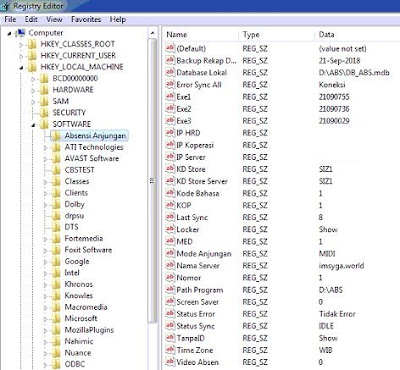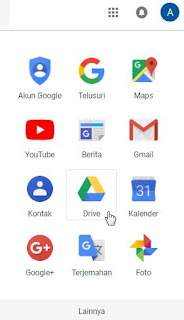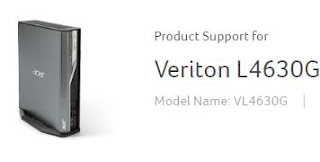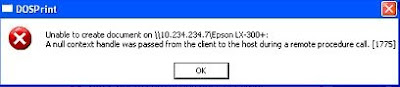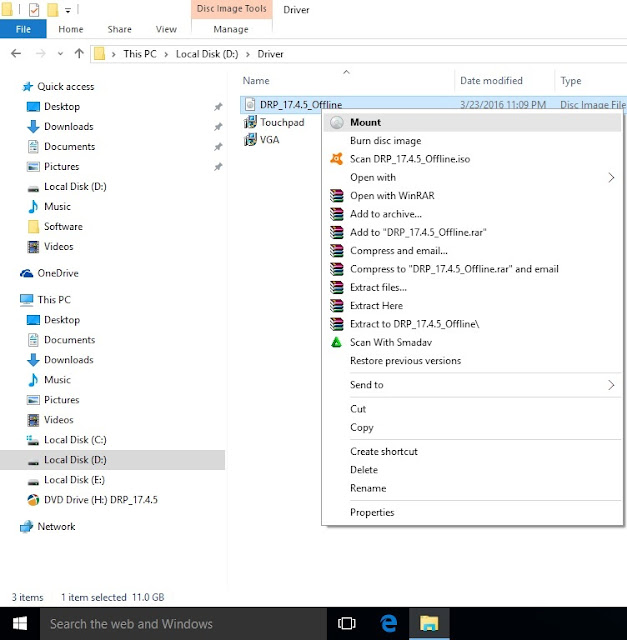Belum lama penulis sempat direpotkan ketika instal aplikasi absensi kantor namun muncul eror saat dijalankan. Padahal sistem operasi baru saja diinstal ulang. Selidik punya selidik ternyata setiap instal aplikasi akan otomatis terbentuk value "Absensi Anjungan" di regedit seperti berikut:
Namun tidak otomatis terbentuk pada komputer yg bermasalah saat jalankan aplikasi absensi:
Namun tidak otomatis terbentuk pada komputer yg bermasalah saat jalankan aplikasi absensi:
- Tekan tombol gambar jendela keyboard + tombol "R" > ketik "regedit" > OK.
- Yes.
2. Pilih tempat dimana file eksport regedit akan disimpan > Beri nama file > Save.
3. Copy file eksport regedit yang terbentuk ke komputer bermasalah (disini penulis tempatkan didesktop) > Dobel klik file tsb.
4. Yes.
5. Yes.
6. Cek kembali regedit dan sudah terbentuk.
Aplikasi absensi pun lancar saat dijalankan.